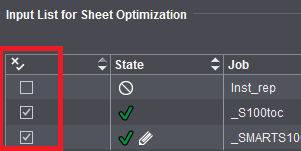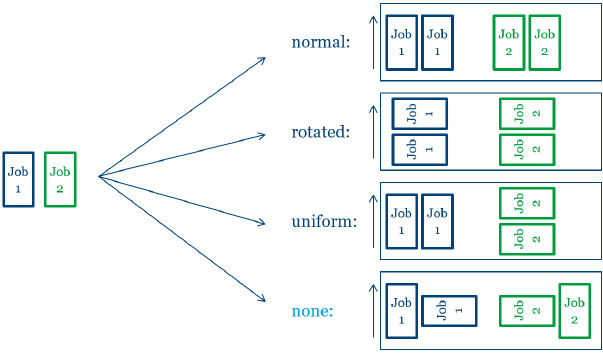Lista de entrada para optimización de pliego (tabla Grouping)
Lista de pedidos individuales importados o PDFs con la posibilidad de ordenarlos.
Si hace doble clic en el campo de la columna “Cantidad a suministrar”, se puede introducir otra cantidad a suministrar para cada pedido. Después de hacer otro clic en el botón “Optimizar” se modificará la representación en la ventana gráfica y el “Resultado de optimización” se calculará nuevamente.
Las columnas de la tabla que se muestran dependen del modo de optimización elegido (sin valor predeterminado de maqueta, con valor predeterminado de maqueta, embalaje).
Todas las columnas cuyos valores pueden ser editados directamente en la lista de entrada están representados con un triángulo en la esquina izquierda superior.
Después de cada secuencia de optimización la columna “Estado” muestra informaciones actualizadas referentes al posicionamiento de cada pedido individual. Se muestran hasta tres iconos por pedido:
|
Informaciones generales
|
Informaciones adicionales
|
Casos especiales
|
|
Con el primer icono se representa el estado general del pedido.
|
Las informaciones adicionales podrían ser, p. ej., porqué el pedido no fue posicionado o que el pedido fue procesado manualmente.
|
Actualmente se representan dos casos especiales: Artículos “que pueden ser” que fueron posicionados y artículos “que deben ser” que no fueron posicionados. Esto se muestra solo cuando se trabaja con un plazo límite.
|
|
|
El pedido individual ya está optimizado y posicionado en uno o varios pliegos de impresión.
|
|
El pedido fue procesado posteriormente. Una parte de las repeticiones posicionadas fue retirada manualmente en la vista gráfica
|
|
Artículo “que puede ser” fue posicionado de todas maneras.
La “Fecha de entrega” está en un futuro más lejano que el “Plazo límite” ajustado; debido a la optimización el pedido fue posicionado a pesar de esto.
|
|
|
El pedido individual no fue posicionado en uno de los pliegos de impresión.
|
|
El pedido individual no fue posicionado, ya que de esta manera la evaluación del pliego de impresión quedaría por debajo del límite ajustado.
|
|
Artículo “que debe ser” no fue posicionado.
De los datos para “Plazo límite” del pedido colectivo y para la “Fecha de entrega” del pedido individual resulta que el pedido debería ser posicionado. No obstante, el pedido fue eliminado manualmente o no fue posicionado debido a la mala evaluación del pliego de impresión.
|
|
Posibles razones por las que no se posicionaron pedidos: Todas las repeticiones posicionadas fueron eliminadas manualmente, bajo aprovechamiento del pliego de impresión, no se cumple la fecha de entrega (vea las informaciones adicionales).
|
|
El pedido fue procesado posteriormente. Todas las repeticiones posicionadas fueron eliminadas manualmente.
|
Los iconos Artículo “que puede ser” y Artículo “que debe ser” también se muestran en la columna “Fecha de entrega”.
|
|
|
|
|
El pedido individual no fue posicionado, debido a que aún no se llega a la fecha destino.
|
|
|
|
El pedido individual no está posicionado en uno de los pliegos de impresión, ya que ha sido definido como “inactivo”.
|
|
|
|
|

Nota: Los iconos se muestran en la columna “Estado” y, dado el caso, en “Fecha de entrega” también en el reporte de la optimización.
Con la columna “Activo” se pueden desactivar pedidos individuales para la optimización, y luego se pueden activar otra vez.
Columna “Orden del proceso”
Los pedidos individuales se ordenan en el pedido colectivo en el orden en el que usted las ha elegido al importarlas. El orden del proceso representa el orden en el que cada parte del pedido es reenviada al optimizador después de hacer clic en “Optimizar”.
Especialmente en pedidos individuales con diferentes tamaños y cantidades a ser suministradas, el orden del proceso no influencia en la práctica el resultado de optimización o lo influencia muy poco, ya que otros criterios, como por ejemplo el aprovechamiento óptimo de planchas y pliegos, son más importantes.
Por el contrario, en pedidos que tienen la misma forma pueden variar el orden de las repeticiones en los pliegos optimizados en función del orden del proceso.
Si se ha seleccionado la columna “Orden del proceso” se puede desplazar el pedido individual que está marcado con ayuda de los botones con flecha, y de esta forma se puede modificar el orden del proceso.
Otras funciones:
•Abriendo el menú de comando y seleccionando “Eliminar pedido individual de pedido colectivo” se pueden desplazar otra vez a la carpeta del pedido colectivo (carpeta colectiva) los pedidos individuales o pliegos de plegado. Vea la descripción respectiva en el siguiente título o en Importación de trabajo de carpeta colectiva .
Nota: Las funciones del menú de contexto tales como “Editar cantidad a suministrar” o “Definir orientación en ...” están disponibles sin importar en qué columna se encuentre el cursor.
•Con un doble clic en la cantidad a suministrarse se abre una ventana en la que se puede modificar la cantidad que se va a suministrar.
•Drag&Drop de un pedido individual hacia la ventana gráfica en la pestañeta “Pliego de impresión”.
•Con un doble clic en la columna “Orientación” se abre el diálogo en el que se puede ajustar la orientación relativa a la fibra de papel para los pedidos individuales seleccionados. Puede elegir entre los siguientes ajustes.
“Normal”: Pliego de plegado 0 grados en relación a la dirección de la fibra
“Rotado”: Pliego de plegado 90 grados en relación a la dirección de la fibra
“Unico”: Determinar la mejor dirección posible (esta dirección tiene validez para todas las copias de repetición)
“Ninguno”: Determinar la mejor dirección; para hacerlo se pueden rotar de diferente forma las copias de repeticiones
En “normal” o “rotado” indique fijamente la orientación en relación al papel para las copias de repetición de este artículo. En “Unico” la optimización determina la mejor de las dos variantes para aprovechar el pliego. Todas las copias de repetición del artículo se orientan de igual forma, es decir, o todas rotadas o todas no rotadas. Si selecciona “Ninguno” no se considera la orientación, sino solo el mejor aprovechamiento del pliego, es decir, probablemente algunas copias de repetición del artículo se rotan, otras no. Esto se recomienda en el caso de artículos en los que la dirección de las fibras del papel no tiene importancia, o en materiales sin dirección de fibras.
Los ajustes se interpretan de la siguiente manera:
·Para esquemas con regla de plegado: Con orientación al lomo
·Para esquemas sin regla de plegado: Con orientación a la página
·Para montaje: Con orientación a la página
“Conforme a posicionamiento”: Si en Gangpart-XML se anota “FromLayout”, esto significa que la determinación de la orientación no ocurre en Gangpart-XML sino se delega a la parte del pedido de Prinect Signa Station utilizada. Allí la orientación se calcula en base al posicionamiento en la parte del pedido. En este cálculo se toma en cuenta la dirección de fibras del papel de la parte del pedido. El resultado de este cálculo es siempre “normal” o “rotado”.
Secuencia:
·Para calcular el valor predeterminado para orientación se verifica primero el dato introducido en Gangpart-XML: Si en él aparece Normal, Rotated, Unique o None, cuando se importa Gangpart-XML este valor se adoptará en la lista de entrada para la optimización de pliego.
·Si en Gangpart-XML no hay ninguna entrada correspondiente ni “FromLayout”, se utilizará el ajuste de la parte del pedido de “Parámetros para optimización colectiva”: Si allí aparece “Normal”, “Rotado”, “Unico” o ”Ninguno”, cuando se importa Gangpart-XML este valor se adoptará en la lista de entrada para la optimización de pliego.
Vea en Trabajar con tablas Grouping cómo ordenar una tabla Grouping.
Lista de pedidos de embalaje
En los trabajos de embalaje se muestra en la tabla adicionalmente el contorno asignado. Un “0” precedente significa que actualmente no se ha cargado ninguna matriz de corte con este contorno. Si en este caso se pulsa el botón “General” de optimización, la optimización no se podrá hacer con los ajustes actuales y aparece un mensaje de error.
De ser así, Prinect Signa Station ofrece la posibilidad de buscar una matriz de corte adecuada. En el último directorio seleccionado en el diálogo “Abrir matriz de corte” se buscará una matriz de corte adecuada. Si la búsqueda es exitosa se realiza la optimización; de no ser así, en el campo “Resultado de optimización” aparece una nota indicando que se han asignado contornos para todos los artículos de embalaje.
Si se han cargado matrices de corte, pero algunos artículos no tienen asignación, mediante el menú de contexto se podrán hacer las asignaciones en la hilera correspondiente de la tabla.
El orden de los artículos en la tabla se puede modificar con los botones ubicados a la derecha de la tabla. El orden de los artículos en la tabla determina su posición en el pliego de impresión. Si se modifica el orden de los artículos, habrá que realizar a continuación una optimización para que el cambio tenga efecto.